W systemie Windows 11 24H2 dodano przełącznik umożliwiający wyłączenie dzwonka powiadomień na pasku zadań
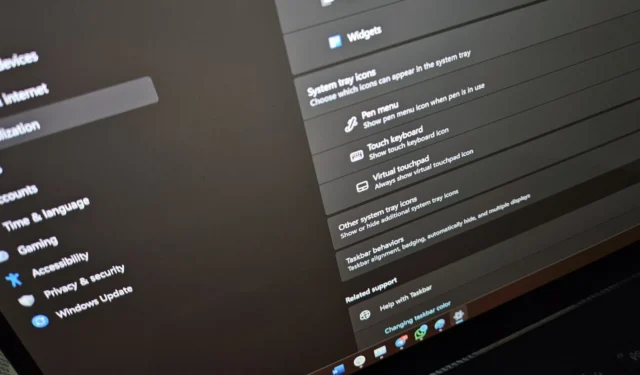
Windows 11 24H2 jest już dostępny na komputerach Copilot+ z procesorami Snapdragon, ale aktualizacja nie jest jeszcze gotowa pod względem funkcji, ponieważ wciąż pojawiają się nowe zmiany. Po obsłudze listy przeskoków dla menu Start, Microsoft testuje nowy przełącznik, który pozwala wyłączyć „ikonę dzwonka powiadomień”.
Do tej pory nie było możliwości oczyszczenia paska zadań poprzez usunięcie ikony dzwonka, która informuje, czy masz nieprzeczytane powiadomienia. Ta ikona dzwonka pojawia się także po wyczyszczeniu kolejki powiadomień. System Windows 11 nie pozwala na jego usunięcie, chyba że chcesz skorzystać z aplikacji innej firmy.
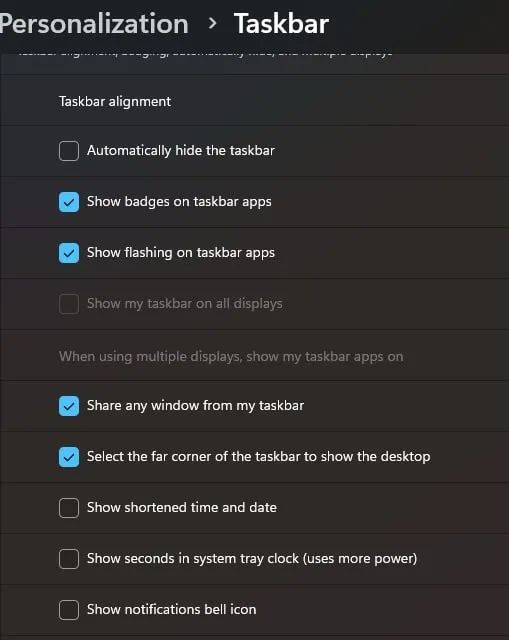
W systemie Windows 11 Build 26236, dostępnym tylko w kanale Canary, Windows Latest zauważył odniesienia do przełącznika, który umożliwia wyłączenie ikony dzwonka powiadomień. Obserwator firmy Microsoft, Albacore, zauważył również dwa przełączniki – „Pokaż ikonę dzwonka powiadomień” i „Pokaż skróconą godzinę i datę”.
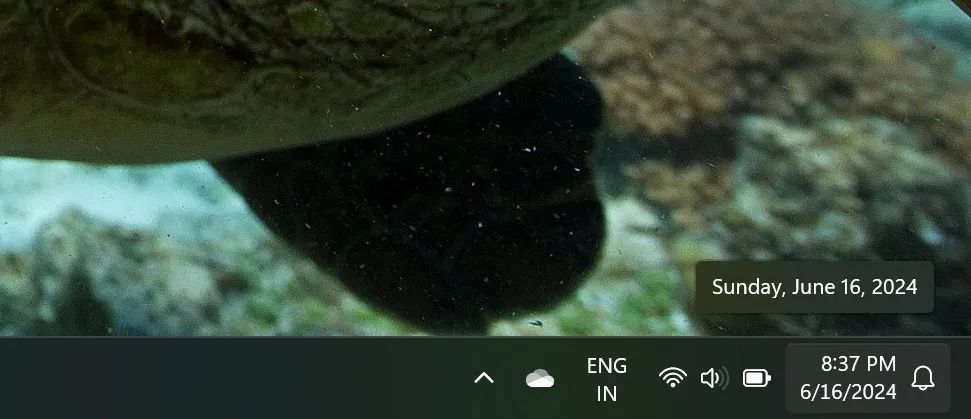
Podczas gdy pierwszy przełącznik pozwala usunąć ikonę dzwonka powiadomień, drugi pozwala skrócić godzinę i datę, ukrywając niepotrzebne informacje, takie jak rok.
W systemie Windows 11 pojawi się kilka innych zmian. Na przykład Microsoft testuje nową sekcję „wygaśnięcie kompilacji” w aplikacji Ustawienia, ale ten alert pojawia się tylko na komputerach PC w programie Windows Insider.
Aplikacja Ustawienia jest znacznie lepsza w wersji 24H2
Microsoft próbuje wprowadzić więcej stron do Ustawień z Panelu sterowania. Na przykład jedna ze starszych stron Panelu sterowania, która umożliwia zarządzanie sekcją profilu kolorów, jest teraz dostępna w Ustawieniach.
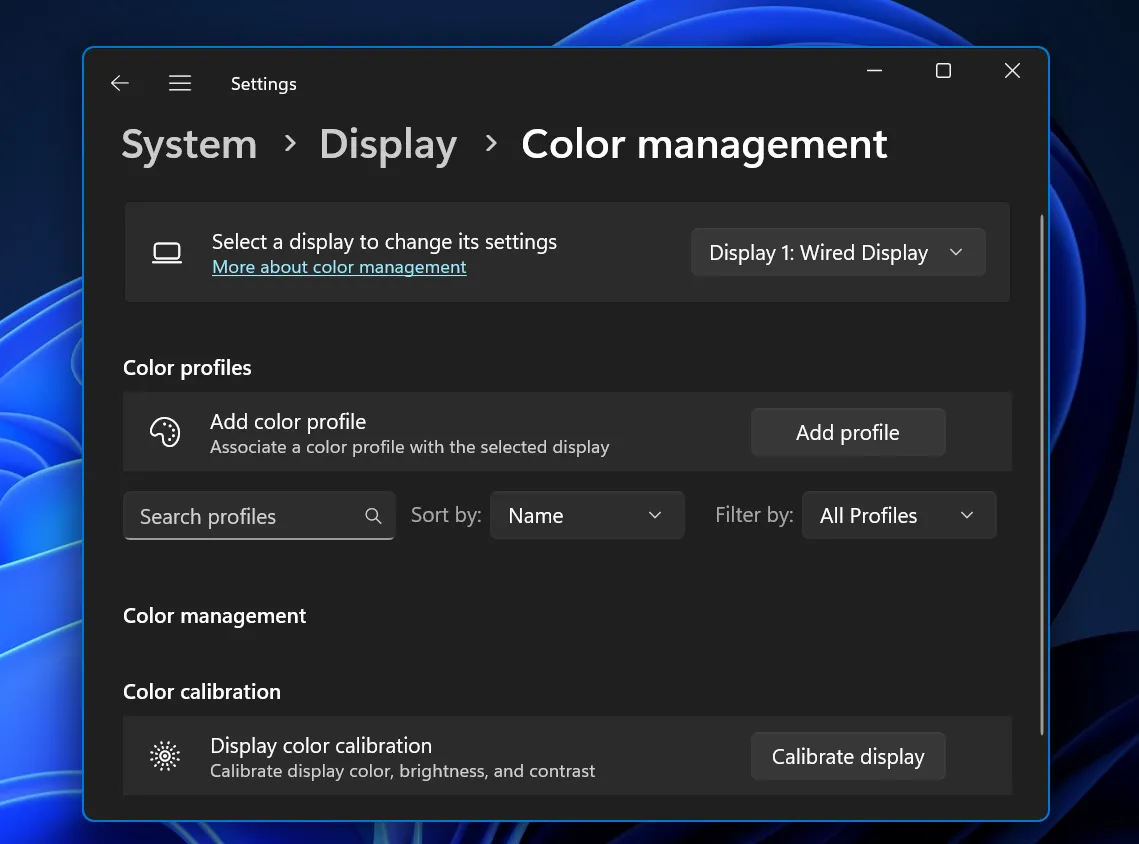
Ustawienia zarządzania wyświetlaniem kolorów znajdziesz w Panelu sterowania, w sekcji „Profil kolorów” w ustawieniach systemu Windows.
Ta nowa strona jest dostępna w aplikacji Ustawienia systemu Windows 11 24H2 w sekcji Wyświetlacz > Profil kolorów. Możesz kliknąć przycisk „Dodaj”, aby dodać preferowany profil kolorów, lub możesz również ręcznie przeglądać jeden z plików profili kolorów.
Wcześniej serwis Windows Latest zauważył również, że Microsoft zamierza zamknąć starą stronę zarządzania czcionkami w Panelu sterowania i zastąpić ją nowoczesną stroną ustawień, która zapewnia większą kontrolę nad czcionkami.
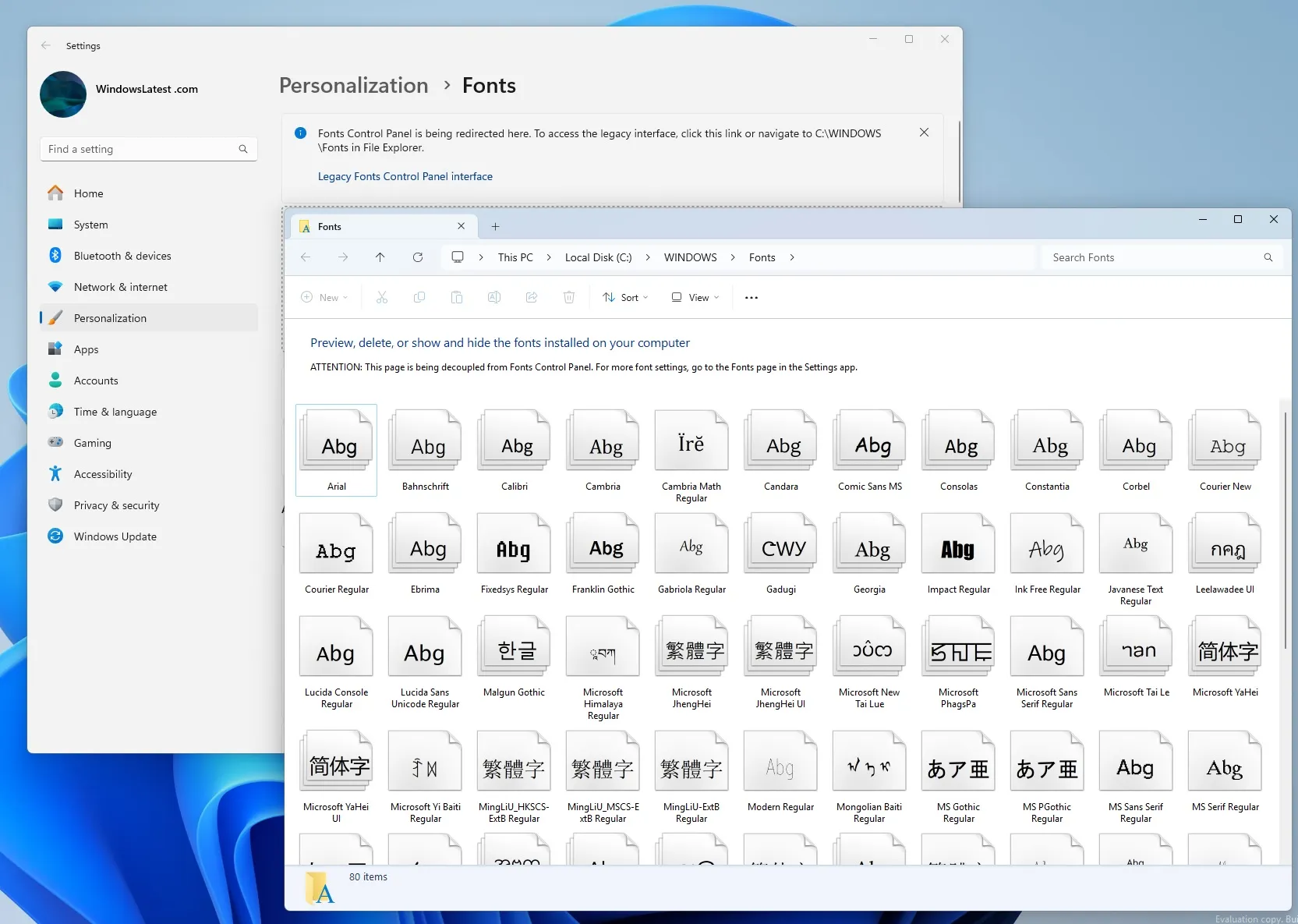
Jak widać na powyższym zrzucie ekranu, Microsoft teraz pokazuje baner ostrzegający, że strona starszej czcionki jest wycofywana. W przyszłej wersji systemu Windows 11 24H2 system Windows przekieruje Cię do aplikacji Ustawienia.
Oto pełna lista wszystkich pozostałych ulepszeń wprowadzanych w Ustawieniach:
- Nowa strona zarządzania kolorami.
- Przełącznik zaawansowanych funkcji puli pamięci masowej jest teraz widoczny w Ustawieniach.
- Teraz możesz usunąć pulę pamięci masowej bezpośrednio z poziomu Ustawień, zamiast otwierać Panel sterowania.
- Nowy przełącznik do zarządzania szyfrowaniem urządzenia w Ustawieniach wersji Windows 11 Pro.
- Nowe ustawienia zarządzania komponentami AI i kontrola prywatności AI, takie jak blokowanie dostępu aplikacji do NPU.
Panel sterowania powoli stanie się absolutny, a Microsoft usunie go w przyszłej wersji systemu Windows. Czy nadal korzystasz z Panelu sterowania? Daj nam znać w komentarzach poniżej.



Dodaj komentarz